---------------
Rundes Fenster
---------------
Also fangen wir ganz einfach mit einem Ganz runden Fenster an.
Eine Zylinder bauen und diesen in eine Wand Carven ist sehr schlecht. Da der Hammer in 80% der Fälle abstürzt und unnötige Wpolys verschwendet werden.
Also als erstes brauchen wir eine Wand mit einem Loch wo später unser Fenster hineinsoll:
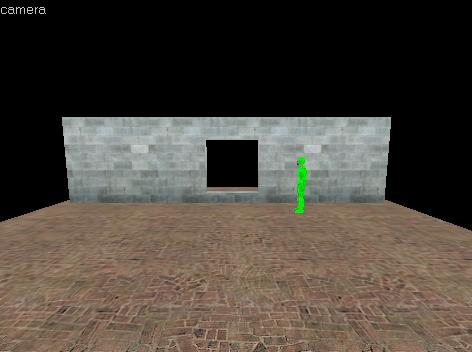
so nun wählen wir das Block Tool [Shift+B] aus. Nun wählen wir rechts die Form des Brushes aus. Von "block" stellen wir auf "arch". Nun bauen wir einen Brush der ungefähr die Göße des loches hat. In der Top ansicht Ziehen wir nun den Brush. Sofort erhalten wir Dann ein Fenster:
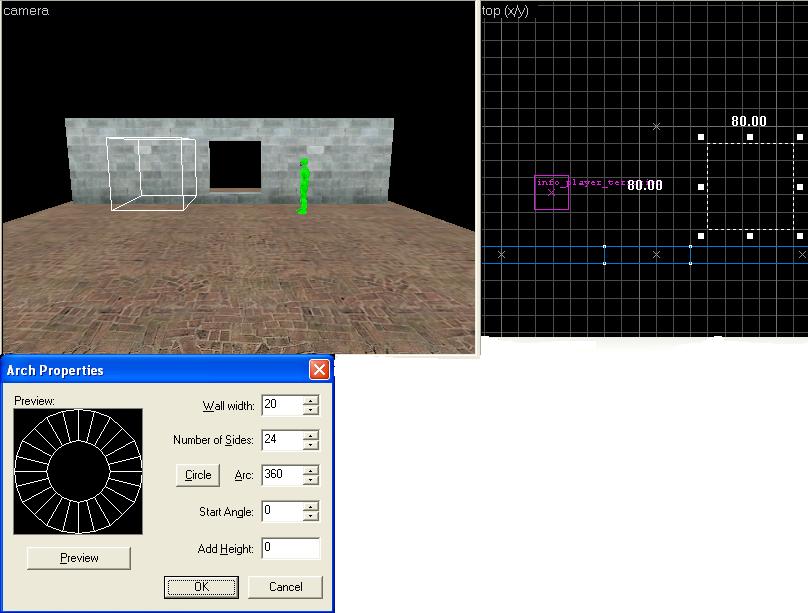
Indem sind Folgende Einstellungen:
Wall With: Die Dicke einer Seite von der Außenlinie bis zum Mittelpunkt.
Number of Sides: Die Anzahl der Seiten des Arches. (Bogens/Kreises)
Circle und Arc: Arc ist wie viel Grad des Kreises Genutzt werden soll. Circle stellt dies Automatisch auf 360
Start Angel: Setzt sofort einen bestimmten Grad Verschiebung.
Add High: Stellt jeden Brush um die Bestimmte Höhe (in Einheiten) dem Vorigen Brush höher.
So nun Drehen wir den Brush. ER soll ja ins Fenster Passen. Dazu drücken wir "Strg+M" und Geben in diesem Fall nur bei X den Wert "90" ein. Dieser dreht den Brush nun Aotomatisch und wir schieben ihn ins Fenster und machen ihn Passend zu Wand Gleich dick, und machen ihn so Groß das die 4 Innenecken genau an die Wand passen. (Ein bisschen schieben, dann geht das ganz leicht.)
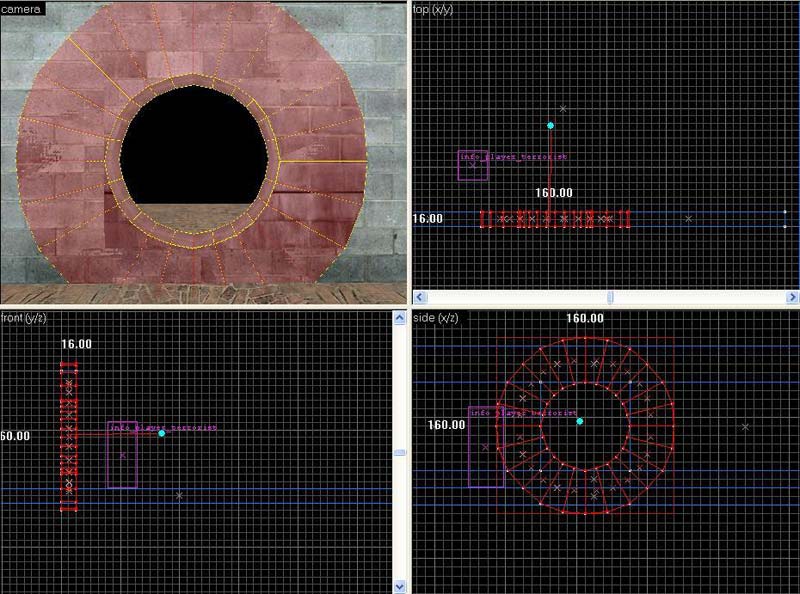
So nun haben wir den Kreis angeklickt. Wir wählen links das Clipping Tool aus und schneiden an dem Rand der Wände von dem Fenster entlang, so das das Überschüssige vom Kreis abgeschnitten wird.
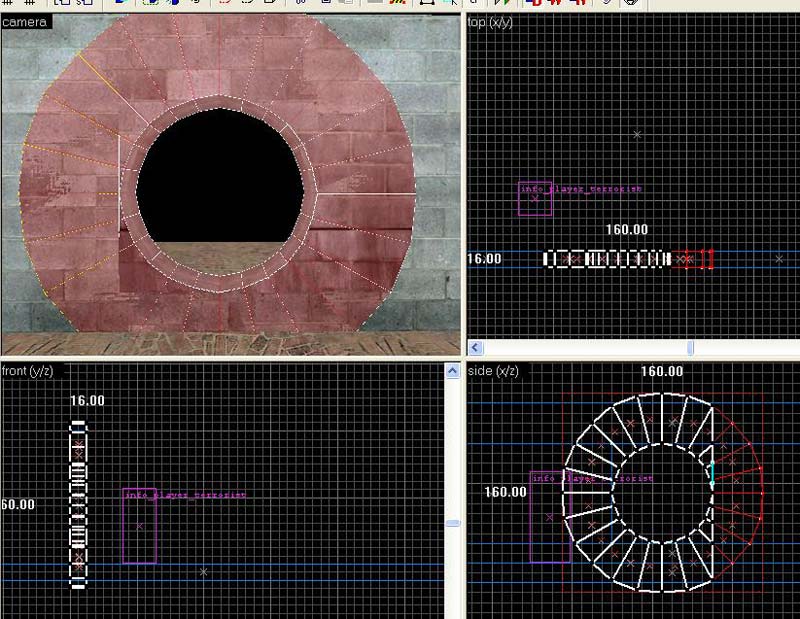
Dies machen wir mit Allen 4 Seiten und nun haben wir ein rundes Loch in der Wand!
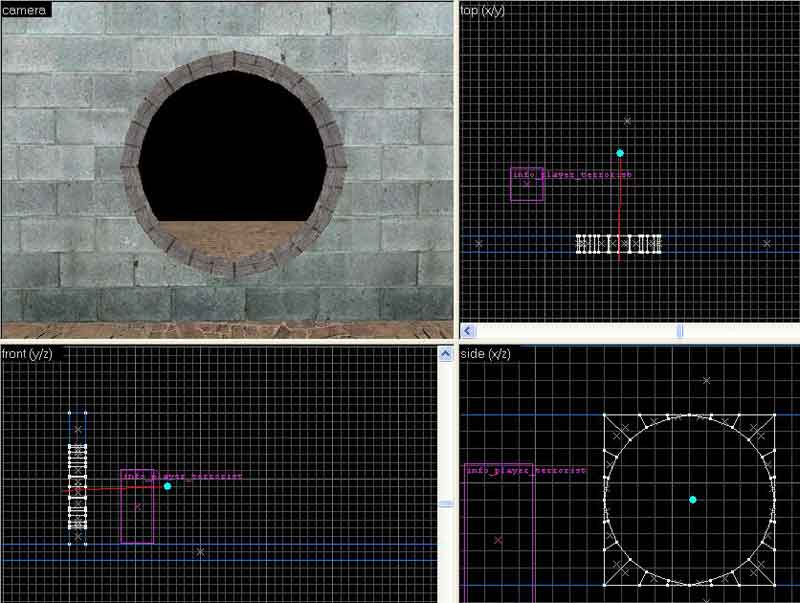
Nun Versuchen wir Dies mit einem Nicht runden Fenster wie in Etwa dieses:

Dies ist ganz einfach, Wir machen wieder das von Vorhin nur das wir Diesmal alle Ecken getrennt machen. Wie wählen die Bruses von einer Seite aus und packen diese dank des "ig" symbols oben (Einzelauswahl) getrennt von den anderen in die Ecke.
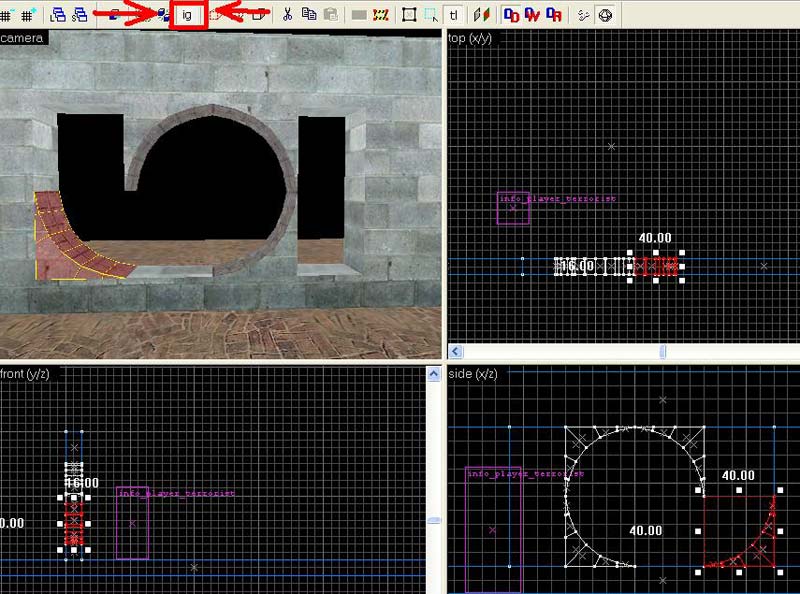
Dieses Machen wir mit allen 4 Seiten und nun haben wir ein Breites Rundes Fenster.
---------------------
Rundes Loch im Boden
---------------------
Ein Rundes Loch im Boden ist in Etwa genauso zu schaffen. Allerdings sieht das in der Heutigen Zeit nicht mehr aus. Deswegen Greifen wir auf die Alte Brush Schneiden Methode zurück. Achtung! Dies ist sehr Zeitaufwendig, Und mit models lässt sich dies wesentlich Geschmeidiger lösen! Zudem kostet dies unmengen an Performance!
Man macht wieder ein Eckiges Loch, Schneidet die Brushes dann in allen 2D fenstern so zurecht wie es einem gefällt. Dabei sollten sie nicht immer spitz sein sondern auch mal etwas dranlssen um eine Dicke Platte hinzubekommen.
Näher geh ich darauf nicht ein. Da dies jediglich eine Frage des Geschicks ist das gut aussehen zu lassen.
--------------
Wendeltreppen
--------------
Gut also Wendeltreppen.
Wir erstellen wieder einen Brush mit dem Arch Tool. Nun geben wir allerdings im Einstellungsfenster bei "Add High" den Wert 6 ein, bei einer Dicke von 8 Units. Hier ein Screen:
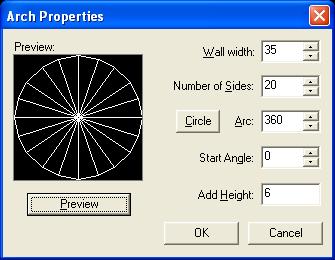
Bei "Wall Width" sollten wir den Ganzen Brush Benutzen. Dann Drücken wir auf Ok und nun Sollte sich in Etwa so Etwas ereignen:
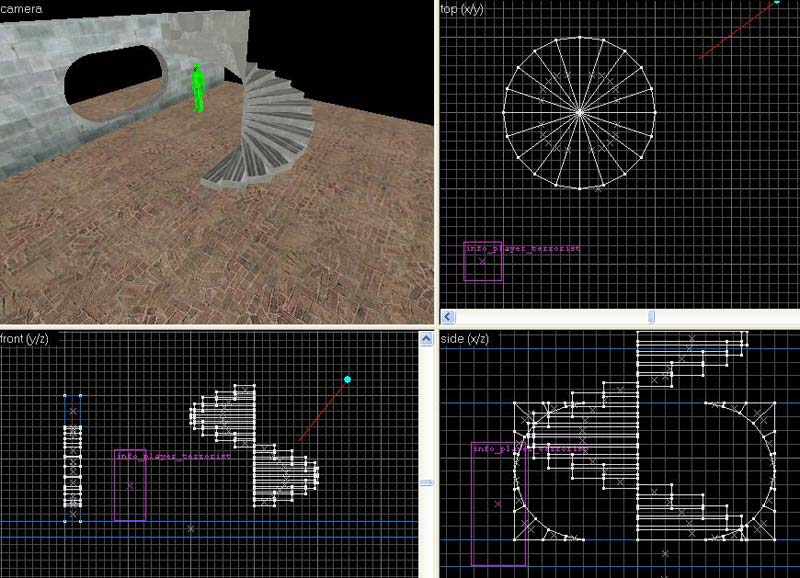
Mit mehr oder weniger viel Geschick lassen sich daraus wunderschöne Wendeltreppen bauen. Die Textur muss dann bei jeder Stufe durch die Anzahl der Sides (Seiten) geteilt werden. Bei mir 360° / 20 Seiten = 18 Grad pro Stufe. Dann sehen auch die Stufen gut aus.
So Ich hoffe ich hab es Nicht zu Oberflächlich Beschrieben besonders Wegen dem Loch im Boden. Denn ein vollkommen rundes Loch im Boden ist selten. Das Tut ist eher für Leute, die schon etwas mit dem Editor gemappt haben. Denn die Themen wurden nur oberflächlich angeschnitten.
Bei Fehler oder Rechtschreibfehler bitte mir sagen, inhaltliche Fehler natürlich auch.
Schaut doch auch mal bei den anderen Tutorials vorbei! Man kann !nur! lernen!
===============================
Eine Ergänzung zu diesem Tutorial (von Grey) findet ihr auf der 2. Seite oder wenn ihr direkt diesem Link folgt: http://www.mapping-tutorials.de/foru...9&postcount=33
Dieses Tutorial wurde aber auch in diesen Beitrag eingefügt.
===============================
ERGÄNZUNG VON GREY
RUNDES DACH, BÖGEN
1.
Wenn ihr zwei Wände habt, arch tool -> quadrat machen. (muss kein quadrat sein, aber ist einfacher falls man sich mal vertut, denn der arch wird immer vertikal erstellt)
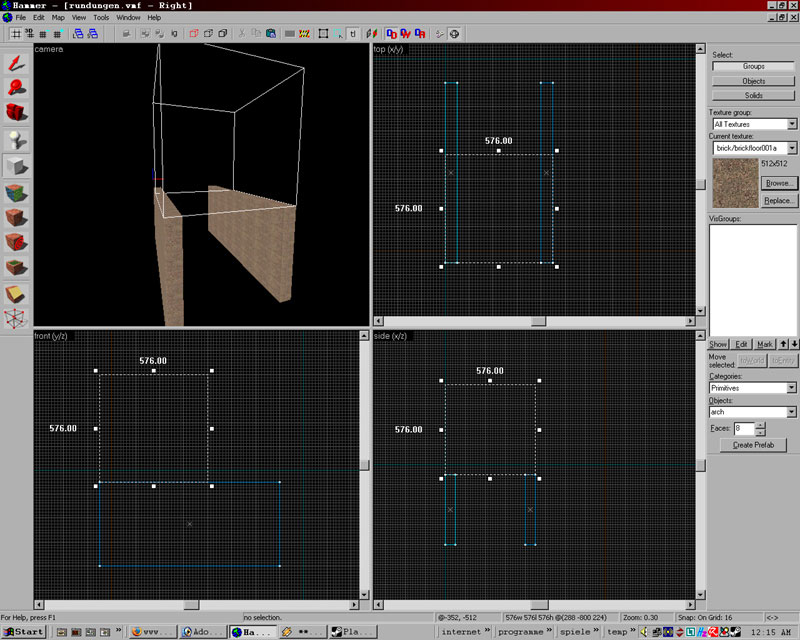
2.
Bei "wall width" wird die dicke der wände angegeben, sides sind egal - brauchen aber nicht viele zu sein, das fällt je nach größe schon ab 16 seiten kaum noch auf dass es einzelne brushes sind. Bei kleineren Detailarbeiten empfielt sich natürlich mehr seiten zu nehmen, aber hier ist das erstmal mit 16 optimal
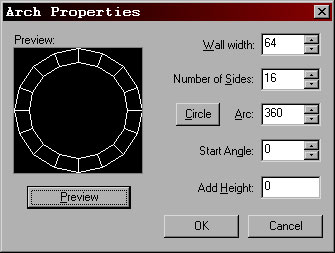
3.
Drehen, weil er vertikal erstellt wird. Einfach STRG + M drücken und gewünschte drehung eingeben.
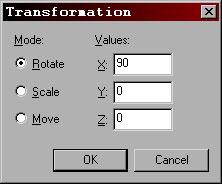 ]
]Das müsste dann ungefähr so aussehen:
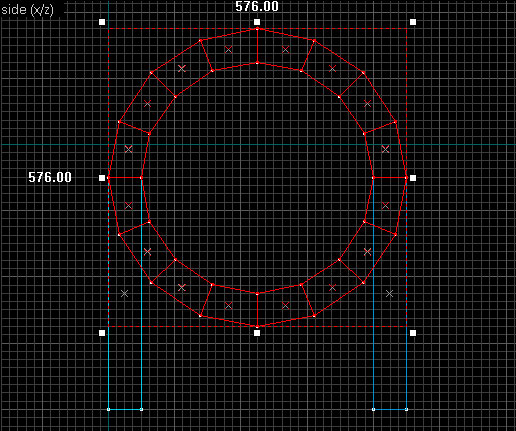
5.
Abschneiden!
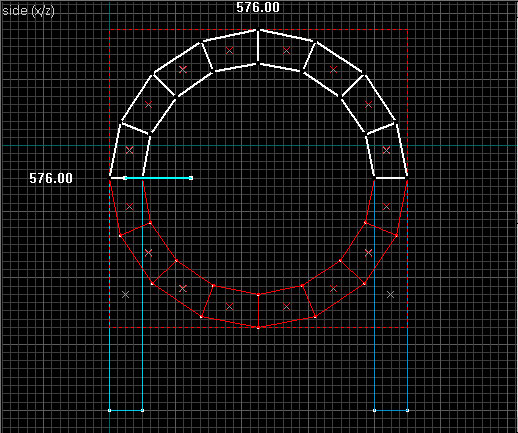
6.
Brush in gewünschte länge ziehen, wie das geht brauch ich hoffentlich nicht zu erzählen ^^
Ergebnis:
 ]
]